创建Windows定时任务教程
1、创建一个控制台应用程序,保证程序正常运行。

2、右键点击我的电脑-》点击管理。

3、在计算机管理弹出框-》展开计算机管理(本地)-》展开系统工具-》点击任务计划程序-》在右侧操作面板点击创建任务。
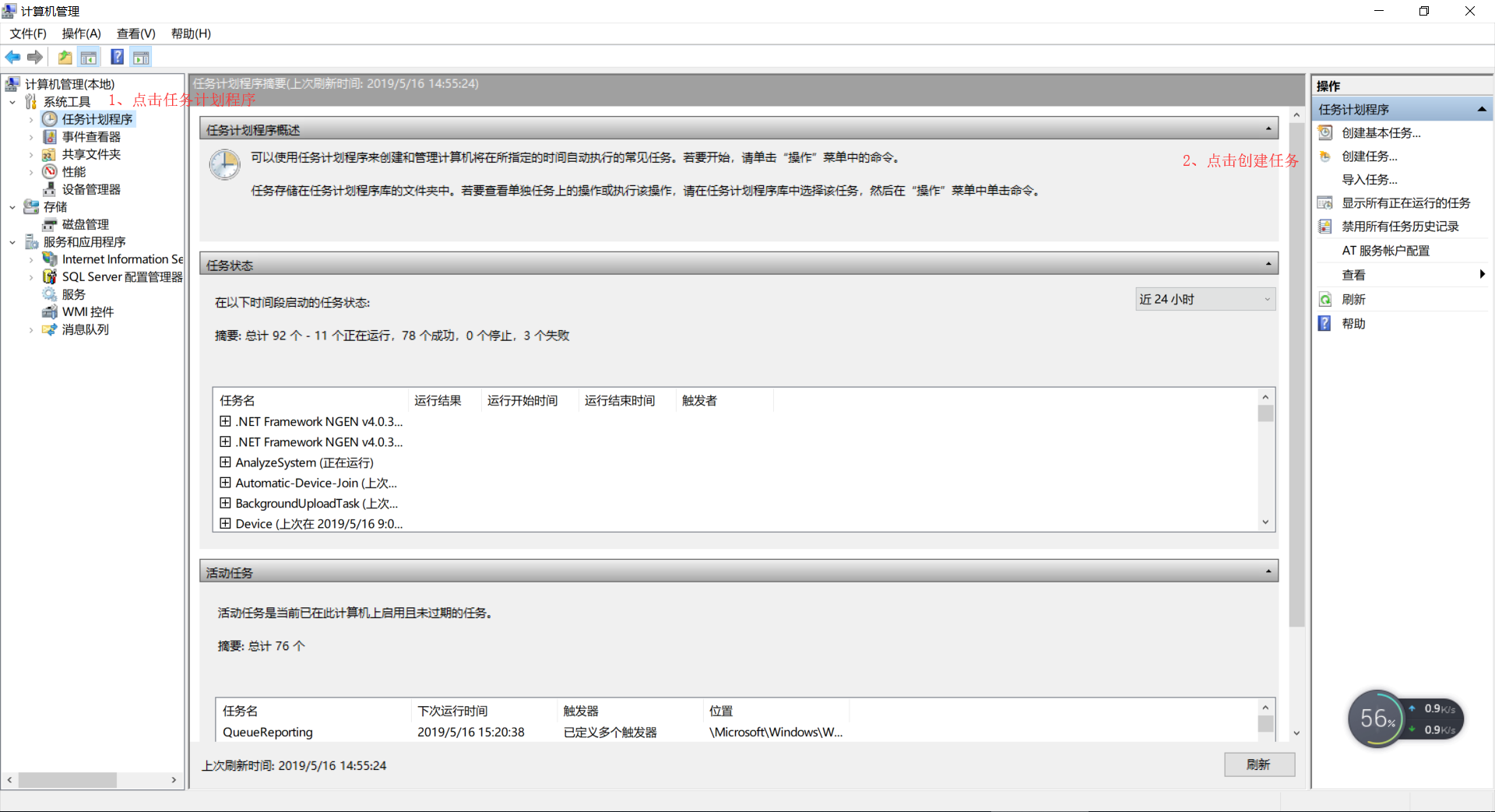
4、在创建任务弹出框-》在常规面板-》输入任务名称-》输入任务描述-》选择任务运行账户-》选择任务启动条件-》选择任务适用操作系统。
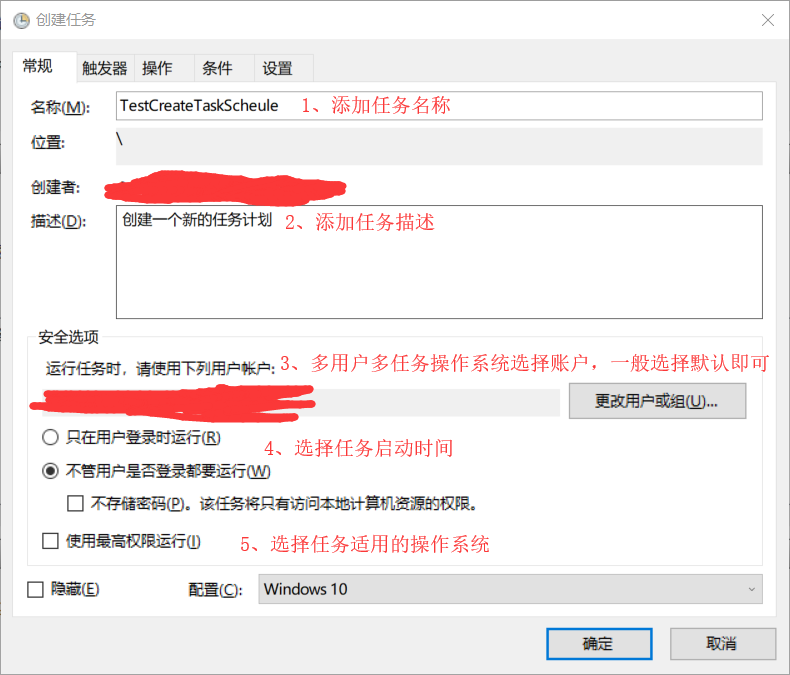
5、在创建任务弹出框-》点击触发器-》点击新建-》在编辑触发器弹出框-》选择开始任务类型-》设置任务执行时间-》设置任务执行频率-》点击确定。

6、在创建任务弹出框-》点击操作-》点击新建-》在编辑操作弹出框-》选择操作类型-》选择应用程序启动入口(一般选择exe可执行文件)-》输入参数-》点击确定。
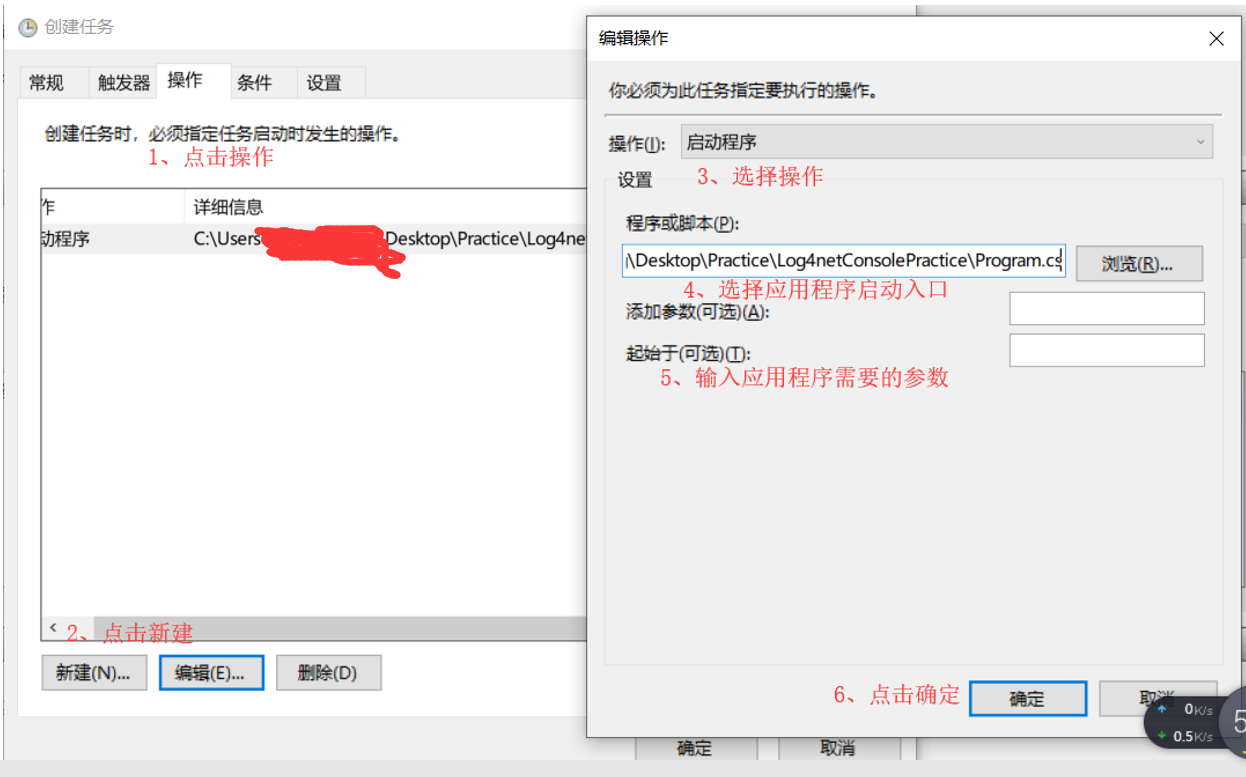
7、在创建任务弹出框-》点击条件-》根据需要配置执行条件。
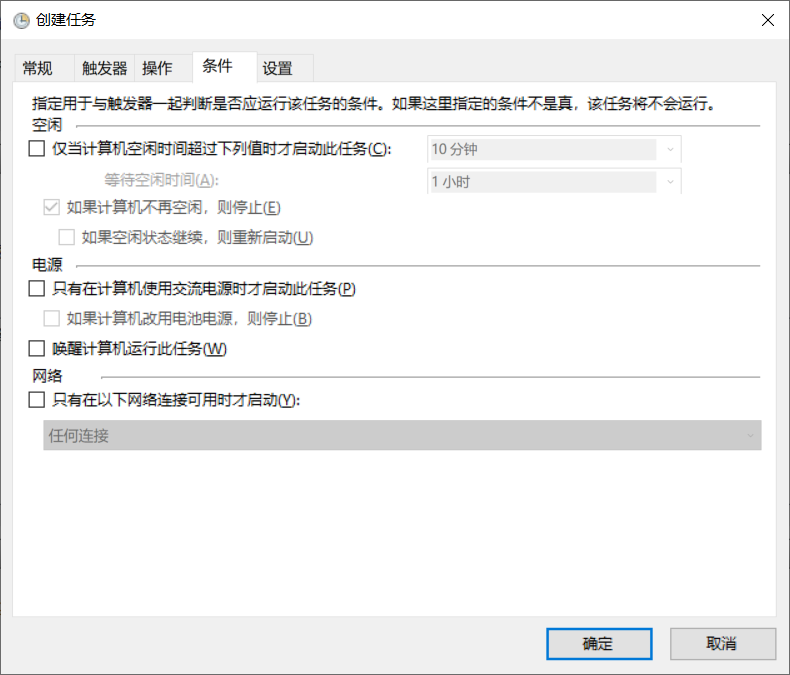
8、在创建任务弹出框-》点击设置-》根据需要设置其它设置-》点击确定。

9、所有配置完成后点击确定-》在任务计划程序弹出框输入密码-》点击确定。
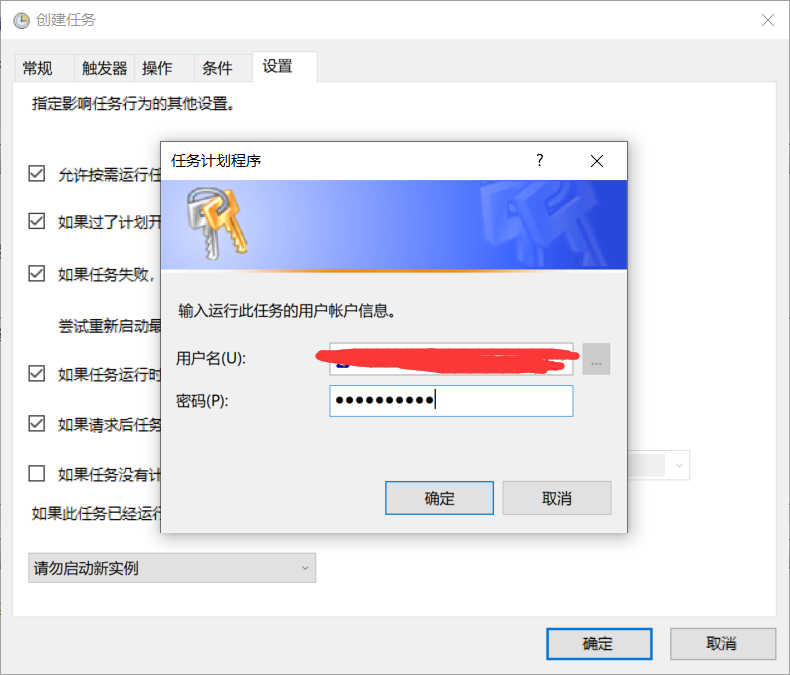
10、查看任务创建结果-》在计算机管理窗口点击刷新-》查看新创建的任务。

11、查看定时任务程序执行结果。
